电脑hdmi连接显示器没反应怎么办?
Hello!大家好,我是阿广,今天小编来分享一下“电脑hdmi连接显示器没反应怎么办?”这篇文章,我们每天分享有用的知识,下面小编就来分享一下吧,大家一起来学习吧!(⊃‿⊂)
原料/工具
电脑
外部显示器
连接线
方法/步骤
第1步
检查电脑接口、连接线、外部显示器是否存在硬件问题,如果没有问题进行下一步;
第2步
打开控制面板,点击<硬件和声音>;
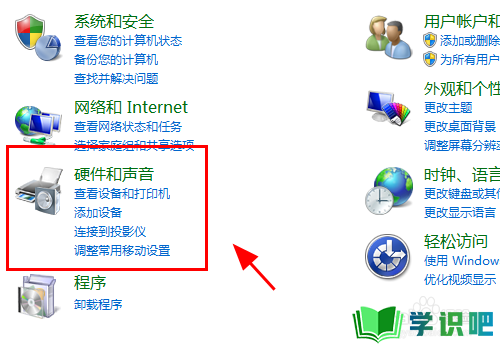
第3步
在硬件管理中,点击<设备管理器>;
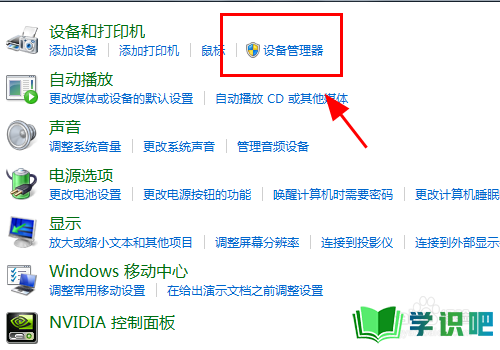
第4步
查看电脑的<监视器>选项,是否有你的硬件,如果没有还需要重新检查硬件的安装;
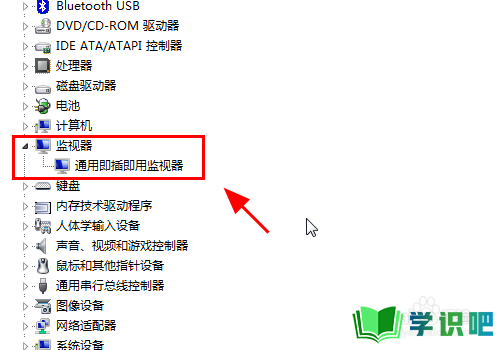
第5步
返回硬件和声音中,点击连接到外部显示器;
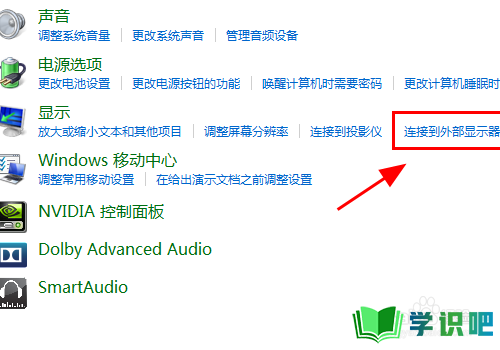
第6步
在显示器控制中心点击<高级设置>;
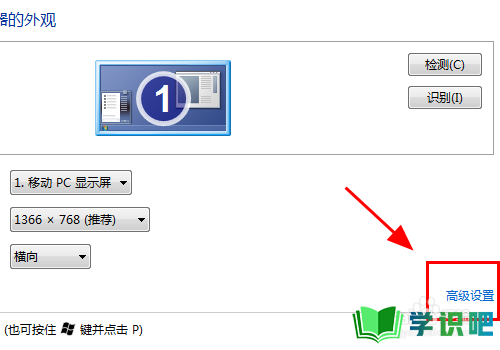
第7步
弹出监视器高级设置对话框,点击<属性>;
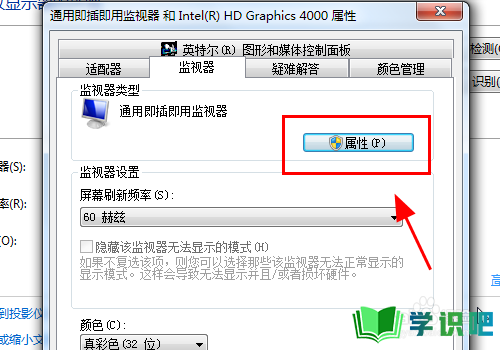
第8步
属性面板中进行<更新驱动程序>或者<卸载>重新安装;

第9步
返回属性面板,调整刷新率保持和你外部显示器一致的刷新率;
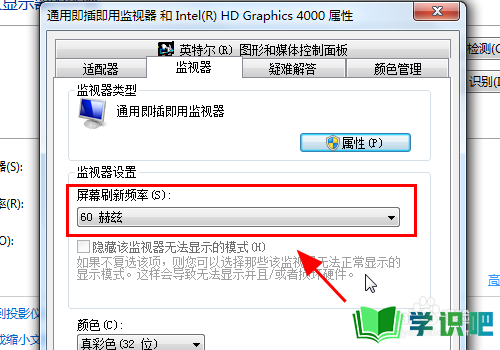
第10步
按电脑键盘的win+P按键,弹出显示器模式对话框,选择<复制>或<扩展>,完成,连接HDMI显示器正常显示;
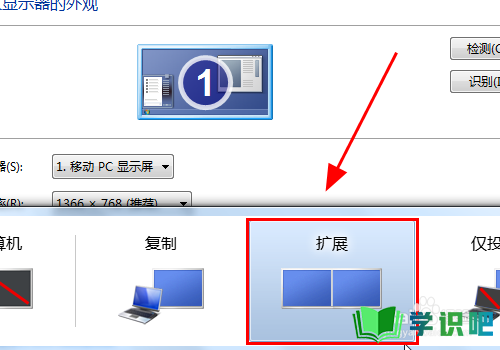
第11步
以上就是电脑HDMI连接显示器没反应怎么办的解决方案之一,感谢阅读。
温馨提示
相信大家看完“电脑hdmi连接显示器没反应怎么办?”这篇文章都已经有所了解了,如果大家还有其它疑问的话,可以通过搜索来获取更多相关的文章,我们每天都会为大家带来最新最实用的知识。(⊃‿⊂)
